Как да промените известията на вашия iPhone (09.15.25)
Ако сте човек, който много цени поверителността и не искате други хора да гледат съобщенията ви, този чист малък трик за iPhone със сигурност ще бъде точно на пътя ви. С пускането на iOS 11, потребителите на iOS вече могат да променят известията на iPhone и да диктуват как да се показват, когато устройството е заключено. Можете да зададете настройките за известия на iPhone, за да скриете визуализациите на съобщенията, когато телефонът е заключен, след което да го отключите чрез Face ID, за да видите съобщението.
Тази функция е полезна, ако не искате другите хора да виждат вашите съобщения, но все пак искате да бъдете уведомени, когато пристигнат. iPhone X устройствата се доставят с включена тази функция, като известията на екрана остават скрити, докато не отключите устройството си с Face ID. Face ID поддържа само един потребител, така че никой друг няма да има достъп до вашето устройство и да преглежда вашите съобщения. Ако някой е постоянен, той ще се нуждае от вашата парола, за да може да влезе.
Освен деактивирането на визуализациите на съобщения, има и други начини за промяна на известията на iPhone, в зависимост от това как искате да ги получавате или дали изобщо искате да ги получавате. Можете да изключите известията на iPhone, да деактивирате визуализациите на известията, да групирате известията според приложението и да включите или изключите аварийните сигнали.
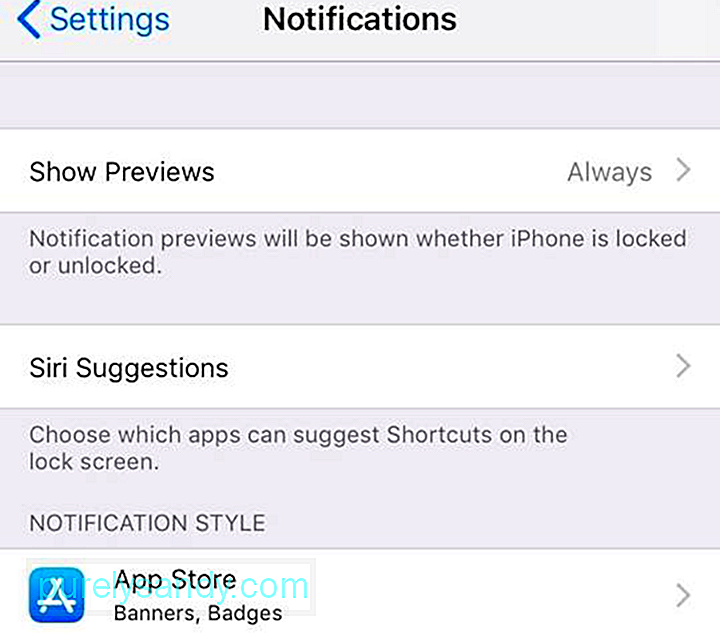
Тази статия ще ви покаже как да модифицирате известията на iPhone, така че да получите по-добър контрол над тях.
Как да промените известията на iPhoneИзвестията са полезни, защото ви предупреждават, когато получите съобщение, имейл или актуализация за вашите приложения. Можете обаче да се окажете лесно претоварени от известия, от които се нуждаете, ако не ги получите под контрол. Освен това може да е досадно да бъдете прекъсвани от звуците за известяване всеки път, когато ги получите.
Ако получавате твърде много ненужни известия на вашия iPhone, това, което трябва да направите, е да включите известията само за приложенията, от които искате да ги получавате, или да управлявате настройките си за известия на iPhone. Ако вашият iPhone работи с iOS 12, можете да получите достъп до настройките за известия чрез приложението Настройки. Можете да си поиграете с настройките, за да постигнете нужните резултати.
Промяна на настройките „Показване на визуализации“Да можете да виждате известията си дори когато екранът е заключен е удобно защото предупрежденията ви уведомяват дали трябва да действате по нещо (или можете просто да игнорирате съобщението). Други хора обаче могат просто да вземат вашия iPhone и да видят вашите съобщения или първите няколко реда от имейла, който сте получили.
За щастие iOS 11 направи възможно показването на известия на заключения ви екран, без да показва съдържанието. По този начин пак ще получавате известия, когато има ново iMessage или имате нов имейл, но други хора няма да могат да ги прочетат, докато телефонът ви е заключен.
Настройките на Show Previews ви позволяват за обработка на визуализациите за отделни приложения или за всички приложения наведнъж. Следвайте стъпките по-долу, за да промените известията на iPhone, като редактирате менюто Показване на визуализации:
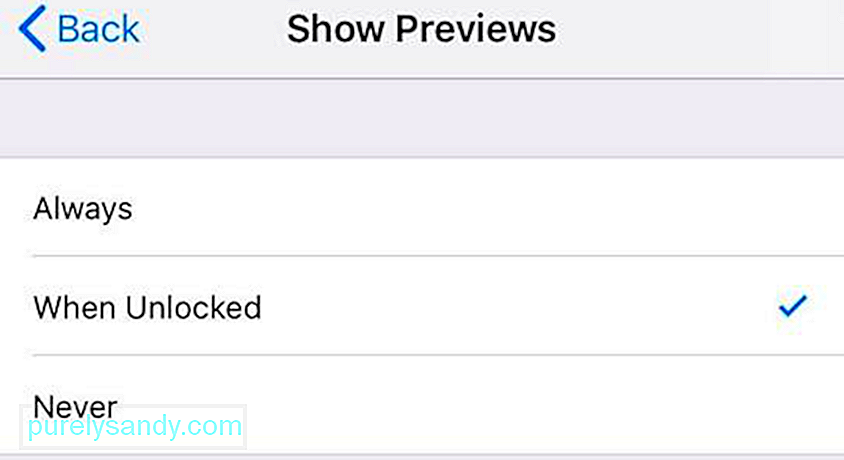
Ако изберете Винаги, визуализацията ще се показва за всички известия, независимо дали телефонът е заключен или отключен. Ако изберете When Unlocked, ще получавате известията, но няма да можете да видите съдържанието, освен ако не отключите телефона. Ако изберете Никога, визуализациите на известията няма да се показват изобщо.
Предложения на SiriSiri е вграденият виртуален асистент за iOS, macOS и други устройства на Apple и един неговите функции е да дава препоръки. Тази настройка позволява на Siri да препоръчва действия, които може да искате да направите с известието за приложението. Например можете да използвате Siri, за да отговорите на получено съобщение или да се обадите на контакта, чието обаждане сте пропуснали.
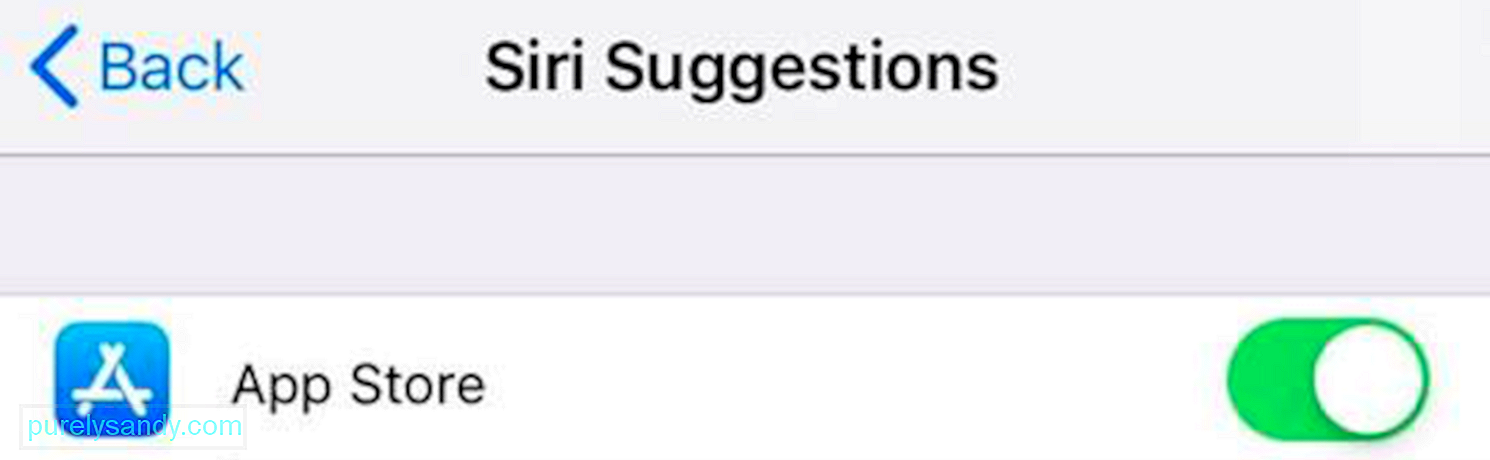
Можете също така да изберете в кои приложения искате да използвате тази функция. Когато докоснете Siri Suggestions, ще видите списък с всички приложения на телефона си с превключвател до всяко от тях. Можете да превключвате превключвателя в зависимост от това кои приложения искате да включите или изключите тази функция.
Стил на известиеТази настройка ви позволява да променяте известията на вашия iPhone на ниво приложение. Можете да решите дали искате да включите или изключите известията за всяко приложение, какъв вид предупреждение искате да получавате, дали искате да се показват визуализации или не и как да групирате вашите известия.
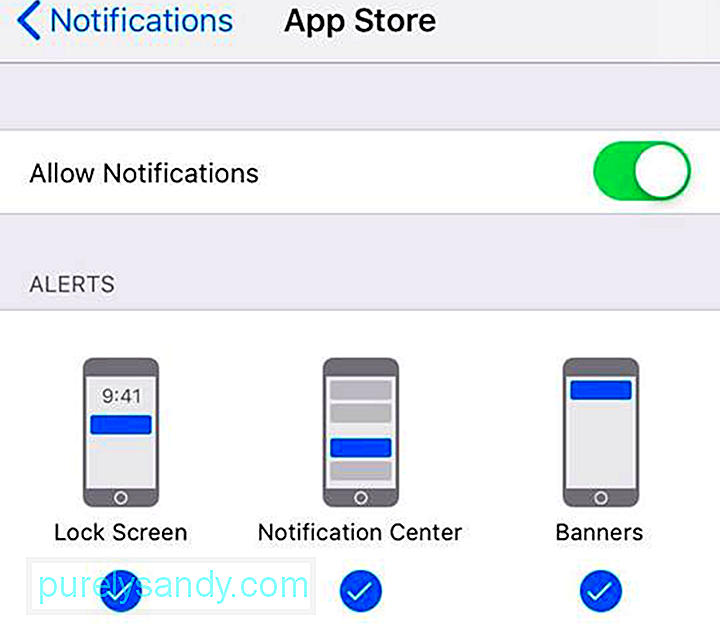
Преминаването през всяко приложение и промяната на настройките може да отнеме много време, но ще ви спести от необходимостта да се справяте с ненужни известия и ще ви спести време в дългосрочен план.
strong> Групирани известияТова е нова функция, която стартира при пускането на iOS 12 миналия септември 2018 г. Вместо да получавате индивидуални известия за всяко малко нещо, вече можете да групирате известията си според предпочитанията си. Обърнете внимание обаче, че някои приложения - като Message, iMessage и имейл приложения - са по-добре с индивидуални известия, вместо да бъдат групирани с други.
За да настроите тази функция, следвайте стъпките по-долу:
Групирането на известия е настроено на Автоматично в iOS 12 по подразбиране, но вместо това можете да изберете да ги групирате По приложение . Това означава, че всички известия за конкретно приложение ще бъдат групирани в един стек всеки път. Ако не искате вашите известия да бъдат подредени заедно, защото предпочитате да ги получавате едно по едно, можете да изберете Изключено.

Вие може да персонализира и самите стекове чрез Центъра за уведомяване. За да направите това:
Правителствените служби и аварийните организации често изпращат съобщения, за да предупреждават хората по време на бедствия или извънредни ситуации. Това се използва и за изпращане на съобщения и сигнали за AMBER.
ОбобщениеИзвестията са полезни, защото ви позволяват да определите дали трябва да действате или просто да игнорирате известие. Промяната на настройките на iPhone Notifications ви позволява да контролирате какви известия искате да получавате и как искате да ги получавате.
Ето съвет: създайте си навик да оптимизирате производителността на телефона си, както и на Mac, за да поддържате тяхната бърза работа и системите им стабилни и без боклуци и в случай, че трябва да включите iPhone към вашия работен плот. Използвайте приложение като Outbyte MacRepair , за да ускорите компютъра си и да подобрите неговата производителност.
YouTube Video.: Как да промените известията на вашия iPhone
09, 2025

